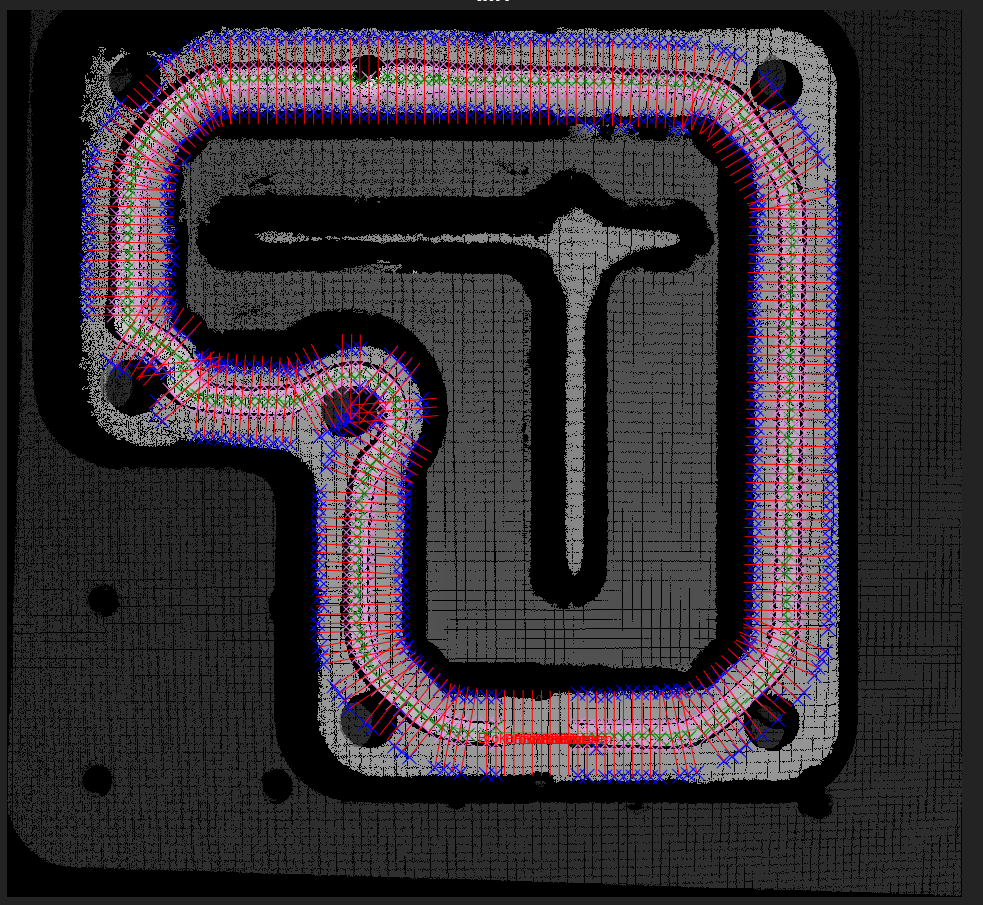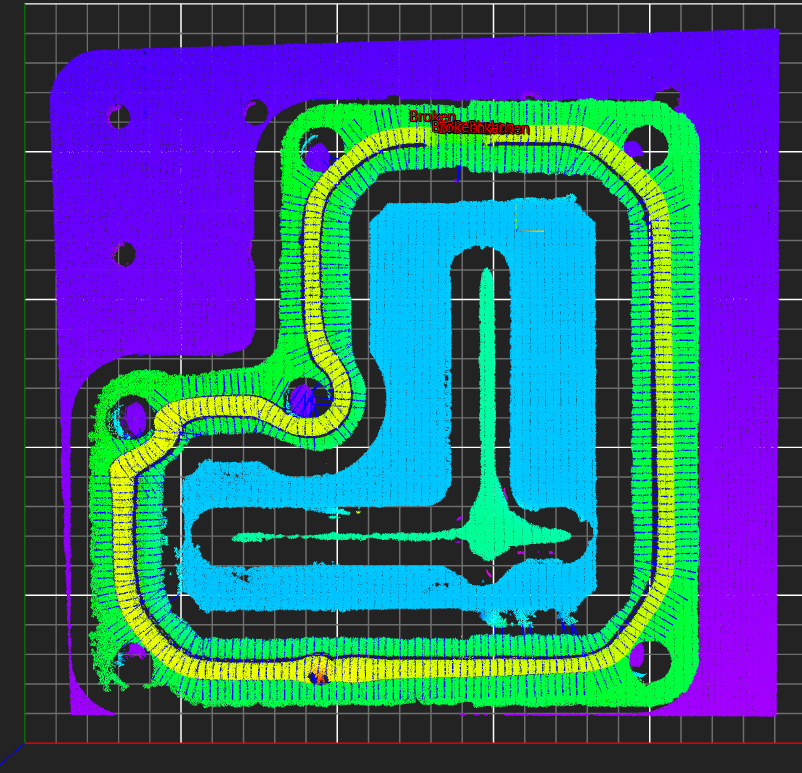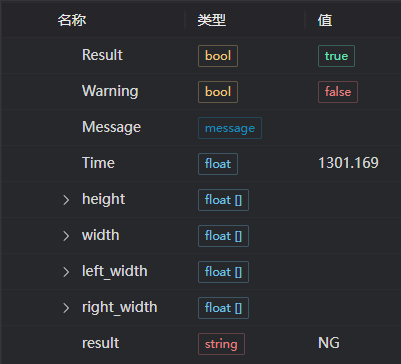胶路检测-轨迹
算子功能
手动在2D图像选择胶路的轨迹点,测量胶路的断裂情况、宽度、高度和边距,适用于与周围存在高度跳变的点云图像使用算子前需要将胶路点云调整到某个基准平面上注:本算子需输入有序点云以及其对应的2D图像(点云的每个点可以和2D图像的像素点一一对应)
参数介绍
输入参数
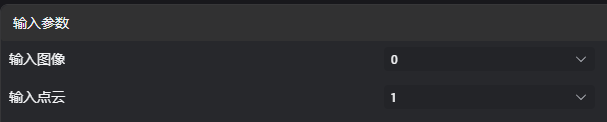
| 参数 | 范围 | 默认值 | 说明 | 图示 |
|---|---|---|---|---|
| 输入图像 | 0-8 | 0 | 图像输入的IM编号 | 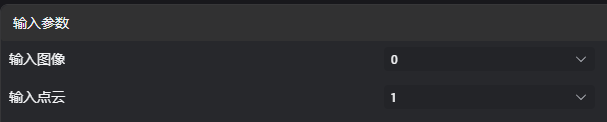 |
| 输入点云 | 0-8 | 1 | 点云输入的IM编号 | 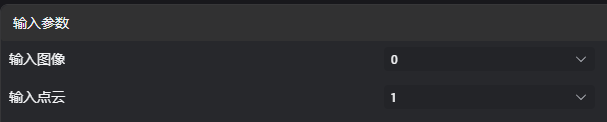 |
计算参数
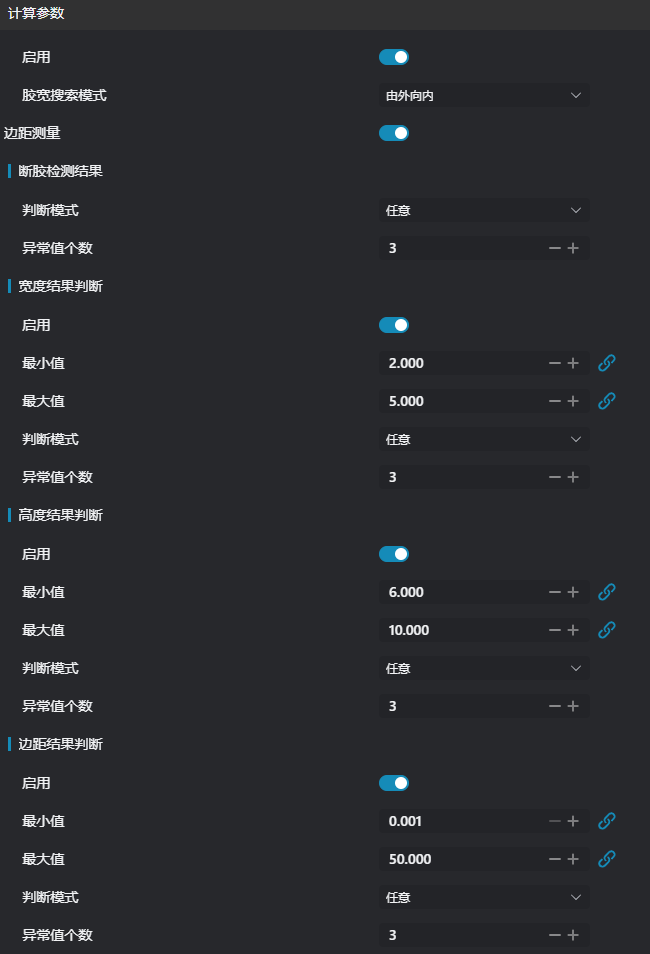
| 参数 | 范围 | 默认值 | 说明 | 图示 |
|---|---|---|---|---|
| 轨迹 | 用户在2D图像上选择的点集 | |||
| 平滑系数 | 0.0-1.0 | 0.0 | 2D图像上轨迹的平滑程度 | 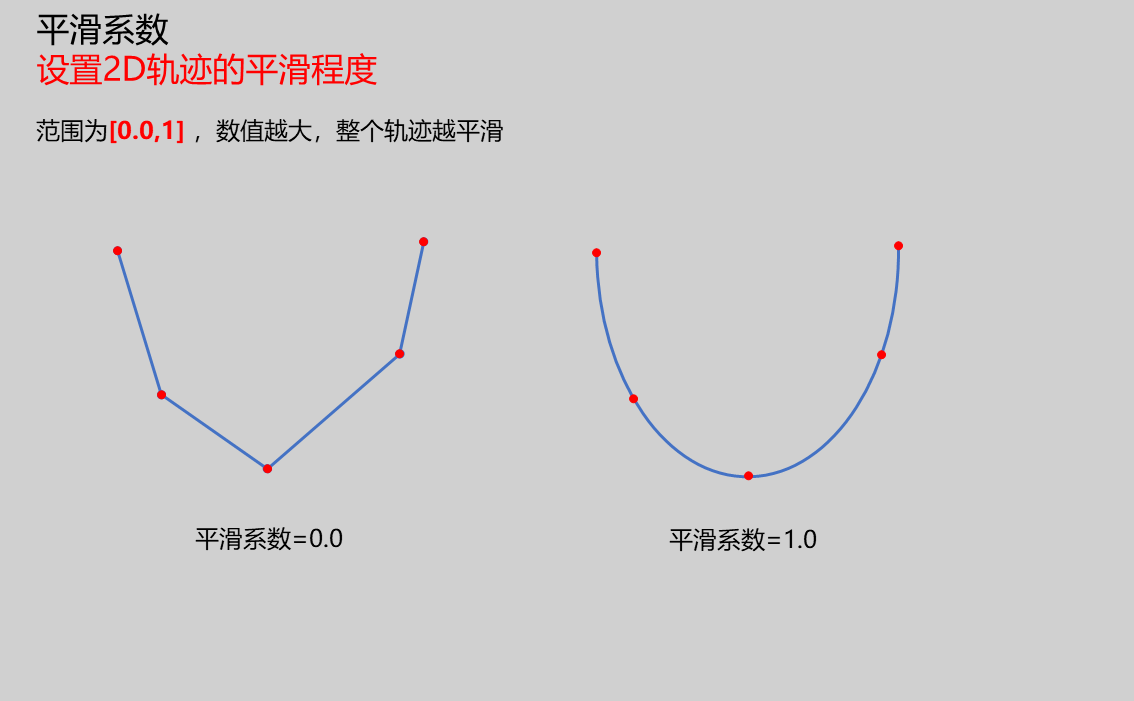 |
| 轮廓宽度 | 20.0 | 设置提取轮廓的宽度 | 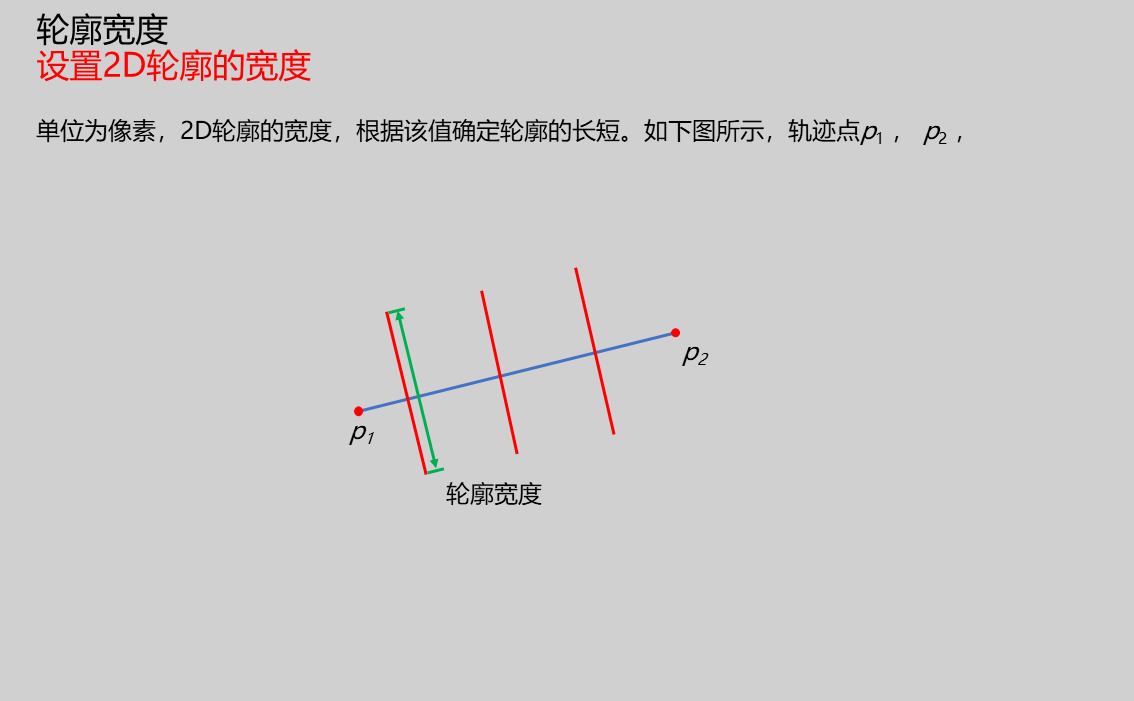 | |
| 轮廓间隔 | 10.0 | 设置提取轮廓的间隔 |  | |
| 参考高度 | 0.0 | 输入高度的参考基准 | ||
| 检测高度 | 0.0 | 输入比对的高度值以分辨是否为胶路 | 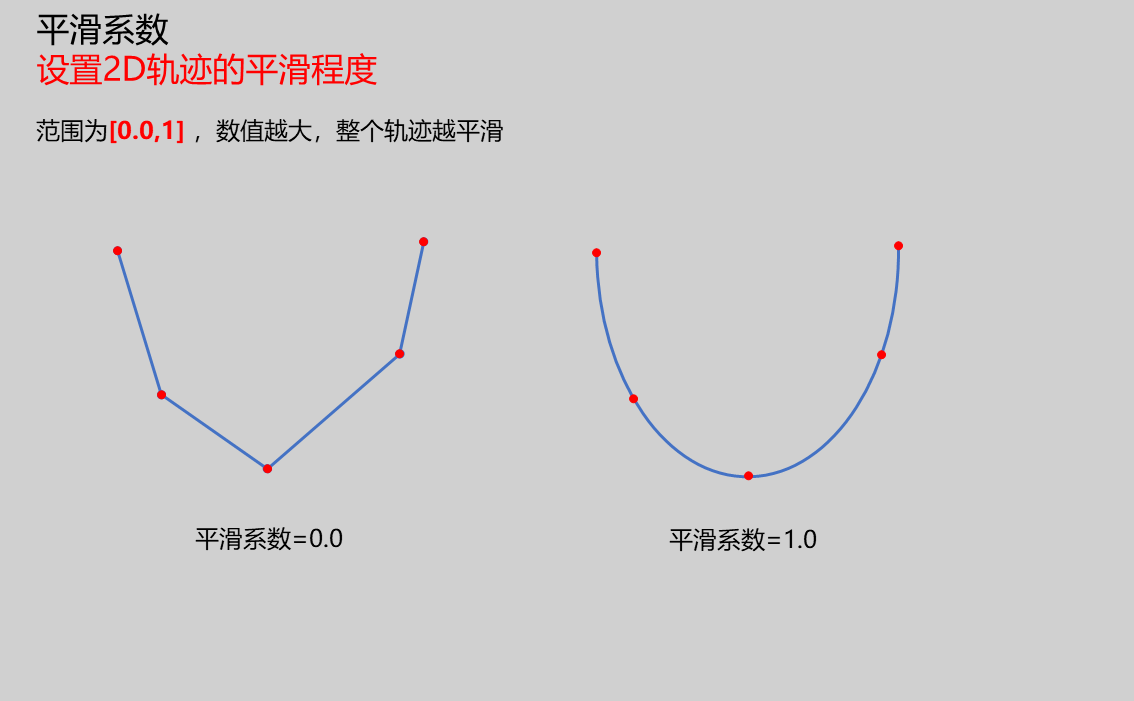 | |
| 高出检测高度最小点数 | 10 | 设置轮廓大于检出高度的点数阈值,小于该阈值则判定为断胶 | 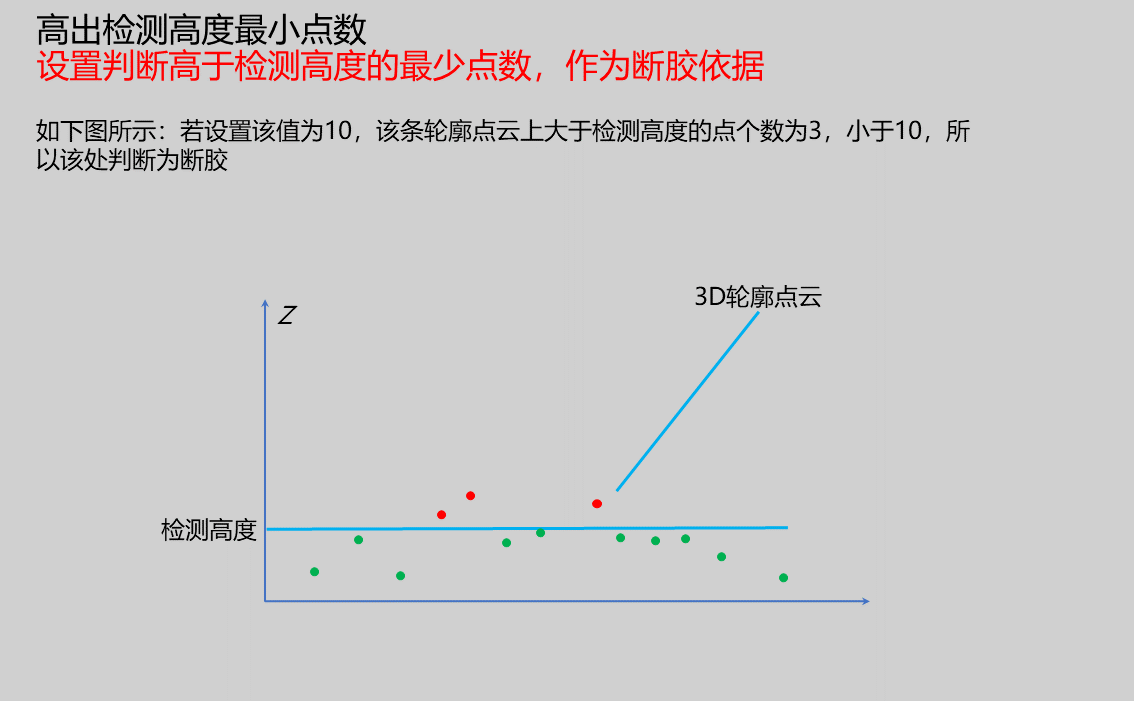 | |
| 高度测量 | true/false | false | 启用则测宽胶路的高度信息 | |
| 宽度测量 | 当启用时,则测量胶路宽度值 | |||
| 胶宽搜索模式 | 由内向外/由外向内 | 由外向内 | 设置搜索胶路宽度点的模式,当模式为由内向外时,将从轮廓中心点向两端搜索;当模式为由外向内时,将从轮廓起点/中点向中心搜索 | |
| 边距测量 | true/false | 仅当测量宽度启用时可选择启用,测量轮廓的边距(轮廓起点到左宽度点的距离和轮廓终点到右宽度点的距离) | 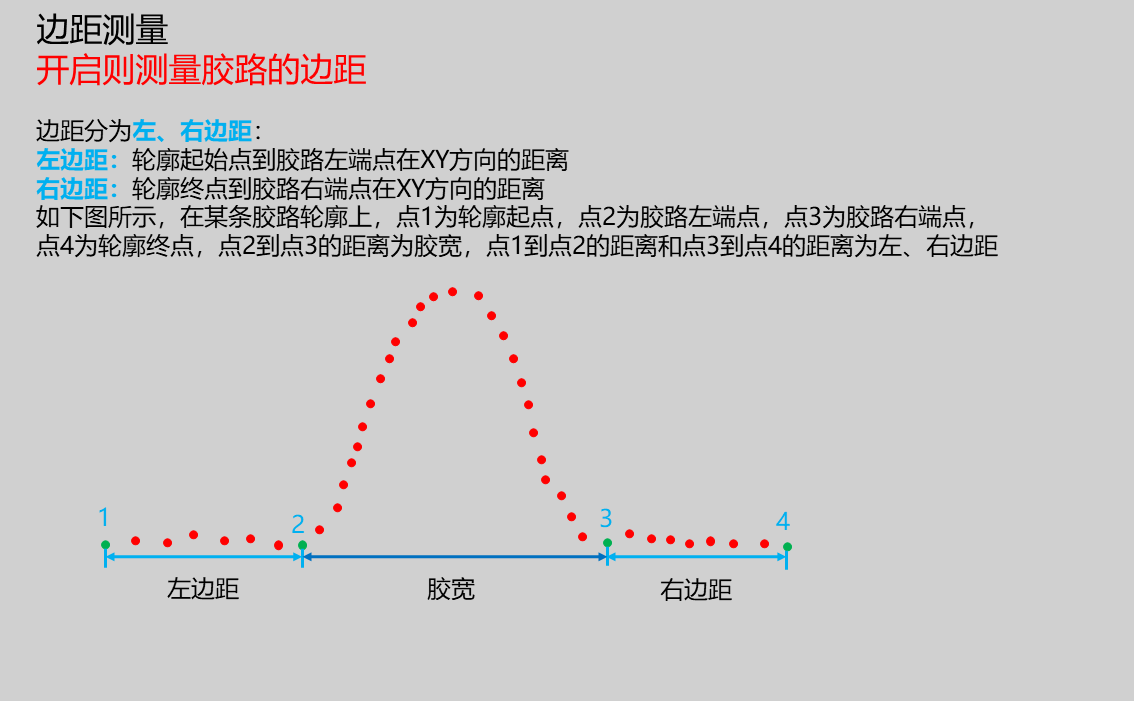 | |
| 断裂结果判断 | 设置判断断胶的参数 | |||
| 高度结果判断 | 设置判断高度符合要求的参数 | |||
| 宽度结果判断 | 设置判断宽度符合要求的参数 | |||
| 边距结果判断 | 设置判断边距符合要求的参数 | |||
| 判断模式 | 连续/任意 | 任意 | 设置判断异常值的方式,设置该值为n,若为判断模式为任意,则所有轮廓中,出现n次异常值,则该项的结果判断为不合格;若为判断模式为连续,则连续的几个轮廓中,出现连续的n次异常值,则该项的结果判断为不合格 | |
| 异常值个数 | 设置异常值个数,当超出该值时,则结果判断为不合格 | |||
| 最小值 | 0.1 | 设置高度/宽度/边距判定为合格的最小值 | ||
| 最大值 | 1.0 | 设置高度/宽度/边距判定为合格的最大值 |
结果显示
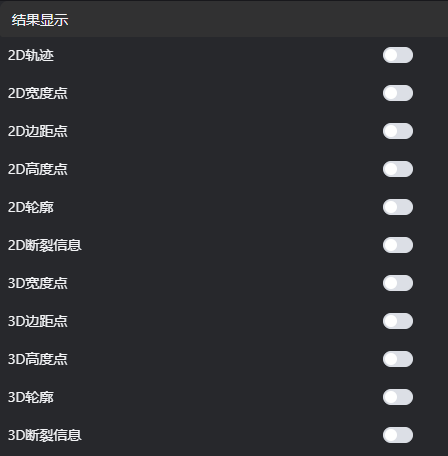
| 参数 | 范围 | 默认值 | 说明 | 图示 |
|---|---|---|---|---|
| 2D宽度点 | true/false | false | 2D图像上显示左右宽度点(紫罗兰色点) | |
| 2D边距点 | true/false | false | 2D图像上显示计算边距时用到的轮廓起始点(有效点,蓝色点) | |
| 2D高度点 | true/false | false | 2D图像上显示高度点(绿色点) | |
| 2D轮廓 | true/false | false | 2D图像上显示轮廓线(红色线) | |
| 2D断裂信息 | true/false | false | 2D图像上显示断裂信息(红色"Broken"字体) | |
| 3D宽度点 | true/false | false | 3D图像上显示左右宽度点(紫罗兰色点) | |
| 3D边距点 | true/false | false | 3D图像上显示计算边距时用到的轮廓起始点(有效点,蓝色点) | |
| 3D高度点 | true/false | false | 3D图像上显示高度点(绿色点) | |
| 3D轮廓 | true/false | false | 3D图像上显示轮廓线(红色点云) | |
| 3D断裂信息 | true/false | false | 3D图像上显示断裂信息(红色"Broken"字体) |
输出参数
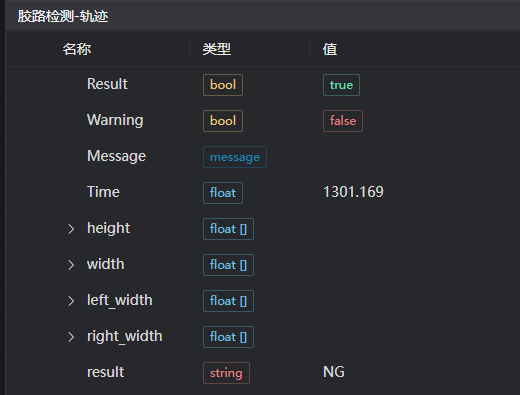
| 名称 | 类型 | 范围 | 说明 |
|---|---|---|---|
| Result | bool | true/false | true为成功 false为失败 |
| Warning | bool | true/false | true表示有警告 false表示没有 |
| Message | string | 输出成功或错误或警告信息,如果没有错误或警告为空 | |
| Time | float | 算子执行时间,单位: ms | |
| height | float[] | 输出胶高 | |
| width | float[] | 输出胶宽 | |
| left_width | float[] | 输出左边距 | |
| right_width | float[] | 输出右边距 | |
| result | string | OK/NG/Broken | 输出胶路检测结果 |
提示
更多参数类型详细说明,请参看类型定义
异常排查
| 序号 | 异常信息 | 对应参数 | 解决方法 |
|---|---|---|---|
| 1 | 输入图像为空 | 确认IM是否存在有效的2D图像 | |
| 2 | 输入点云为空 | 确认IM是否存在有效3D图像 | |
| 3 | 输入点云与输入图像不匹配 | 需要使用与相对应的点云图和二维图 | |
| 4 | 输入的点云无序,需要输入有序点云! | 使用有序点云输入 | |
| 5 | 输入的宽度判断上下限无效 | 设置宽度判断上限大于等于下限 | |
| 6 | 输入的高度判断上下限无效 | 设置高度判断上限大于等于下限 | |
| 7 | 输入的边距判断上下限无效 | 设置边距判断上限大于等于下限 | |
| 8 | 输入的断胶判断参数非法 | 适当调小异常值格式 | |
| 9 | 输入的断胶判断模式为{0},无效的断胶判断模式 | 断胶判断模式 | 选择模式为任意/连续 |
| 10 | 输入的宽度判断参数非法 | 适当调小异常值格式 | |
| 11 | 输入的宽度判断模式为{0},无效的宽度判断模式 | 宽度判断模式 | 选择模式为任意/连续 |
| 12 | 输入的高度判断参数非法 | 适当调小异常值格式 | |
| 13 | 输入的高度判断模式为{0},无效的高度判断模式 | 高度判断模式 | 选择模式为任意/连续 |
| 14 | 输入的边距判断参数非法 | 适当调小异常值格式 | |
| 15 | 输入的边距判断模式为{0},无效的边距判断模式 | 高度判断模式 | 选择模式为任意/连续 |
| 16 | 输入的宽度测量模式为{0},无效的宽度测量模式 | 宽度测量模式 | 选择宽度测量模式为由内向外/由外向内 |
| 17 | 输入的第{0}和第{1}个轨迹点重合 | 轨迹点序号 | 改变这两个轨迹点使其不重合 |
| 18 | 输入的轨迹点数量过少 | 增加轨迹点个数 | |
| 19 | 输入第{0}和第{1}个轨迹点超出图像 | 轨迹点序号 | 将这两个轨迹点移动至图像范围内 |
示例介绍
工程设计
选择
加载点云工具,加载需要处理的3d点云图到IM1;选择
点云有序化工具,将IM1的点云有序化,并保存到IM1;选择
点云转深度工具,将IM1的点云图转为深度图,并保存到IM0;选择
胶路检测-轨迹工具。
工具使用
选择需要进行操作的输入图像,图像序号要与工程中图像所在IM序号一致
设置参数
在结果显示栏中勾选想要显示的内容
点击
测试,查看图像窗口和参数是否符合预期没有问题后点击
保存,在运行列表中运行该算子,即可在对应的IM查看运行结果